L'application Media Storage peut parfois entraîner une décharge importante de la batterie de votre appareil Android. De nombreux utilisateurs ont signalé que le stockage multimédia utilise parfois environ 30 à 40 % de leur batterie. Malheureusement, les utilisateurs ne remarquent ce comportement inhabituel que lorsque leur batterie a déjà atteint un niveau critique. Il semble que OnePlus et Appareils Samsung sont particulièrement affectés par ce problème d'épuisement de la batterie de Media Storage. Voyons comment vous pouvez résoudre ce problème.
Comment empêcher le stockage multimédia de vider ma batterie sur Android ?
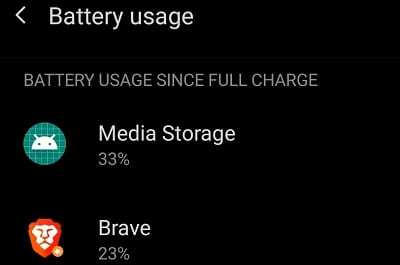
Désactiver l'utilisation des données en arrière-plan
Empêcher vos applications d'utiliser données cellulaire lors de l'exécution en arrière-plan et vérifiez si le problème de décharge de la batterie a disparu.
- Aller vers Paramètres, sélectionnez L'utilisation de données, et allez à Utilisation des données cellulaires.
- Noter: Sur certains appareils Android, vous devrez peut-être sélectionner Réseau mobile, puis L'utilisation de données.
- Sélectionnez les applications qui pourraient accéder à vos fichiers multimédias (images, vidéos, fichiers audio et autres fichiers multimédias).
- Sous L'accès au réseau, désactiver Données de base.

Pour plus d'informations, consultez les guides ci-dessous :
- Android: activer ou désactiver les données d'arrière-plan
- Comment activer ou désactiver les données d'arrière-plan sur le Samsung Galaxy S10
Mettez à jour vos applications et votre version Android
Les applications obsolètes et les anciennes versions d'Android peuvent parfois avoir des problèmes et utiliser plus d'énergie que nécessaire.
- Aller à Paramètres, robinet Mises à jour système, et vérifiez les mises à jour.
- Ensuite, lancez le Google Play Store l'application et appuyez sur votre icône de profil.
- Sélectionner Gérer les applicationset appareils.
- Frappez le Tout mettre à jour bouton pour installer toutes les mises à jour en attente.

Si ce problème de batterie est causé par un bogue de code Android, Google a peut-être déjà corrigé le problème dans la dernière version d'Android.
Retirez votre carte SD
Une carte SD défectueuse ou défectueuse peut également vider votre batterie incroyablement rapidement. Retirez votre carte SD et vérifiez si le problème de décharge de la batterie de l'application Media Storage a disparu. Utilisez une autre carte SD et vérifiez si le problème persiste. Si vous n'avez pas de carte SD, passez à la solution suivante.
Activer l'optimisation de la batterie

Activez la fonction d'économie de batterie de votre appareil et vérifiez si vous remarquez des améliorations. Certains modèles Android prennent en charge la batterie adaptative, tandis que d'autres proposent des options d'économie de batterie plus générales. Mais le dénominateur commun est que tous ces paramètres aident votre appareil à prédire et prioriser l'utilisation de la batterie.
De plus, assurez-vous de fermer votre galerie multimédia lorsque vous avez fini de l'utiliser. Fermez toutes les applications que vous n'utilisez pas activement et vérifiez si le problème persiste.
Forcez la fermeture de vos applications et effacez le cache
Fermez de force toutes les applications susceptibles d'utiliser votre galerie multimédia, telles que Instagram, Facebook, TikTok, WhatsApp, etc. Aller à Paramètres, sélectionnez applications, et allez à Toutes les applications. Sélectionnez les applications que vous souhaitez fermer et appuyez sur le Forcer l'arrêt bouton.

Ensuite, retournez à Paramètres, et appuyez sur Espace de rangement. Frappez le Nettoyer les déchets bouton pour supprimer tous les fichiers indésirables.

Ensuite aller à Paramètres, sélectionnez applications, et appuyez sur le Galerie application. Aller à Espace de rangement et frapper le Vider le cache bouton. Redémarrez votre appareil Android et vérifiez les résultats.
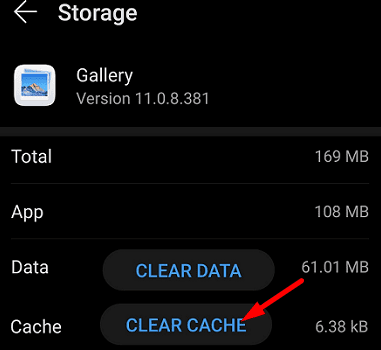
Désinstaller les applications problématiques
Aller à Paramètres, robinet applications, et parcourez votre liste d'applications. Désinstallez toutes les applications dont vous n'avez plus besoin ou que vous n'utilisez plus. Des problèmes d'incompatibilité des applications ou des applications tierces interagissant les unes avec les autres peuvent également causer les problèmes de batterie que vous rencontrez. Désinstallez les applications qui, selon vous, pourraient accéder à Media Storage 24 heures sur 24.

Conclusion
En résumé, si votre application Media Storage décharge votre batterie Android, désactivez les données d'arrière-plan, retirez votre carte SD et activez l'optimisation de la batterie. De plus, forcez l'arrêt de vos applications, effacez le cache et désinstallez toutes les applications dont vous n'avez plus besoin. Ces solutions vous ont-elles aidé à résoudre le problème? Faites-nous savoir dans les commentaires ci-dessous.